添付ファイルは、1ファイルずつ閲覧してください。
添付ファイルを閲覧する
申請書にファイルが添付されていた場合、内容を閲覧することができます。
申請書の各画面(保存の参照、申請の参照、処理)において、同様の操作で閲覧可能です。
ここでは、保存の参照画面から閲覧する場合を例に説明しています。
step1 保存の参照画面で、閲覧するファイルをクリックします。
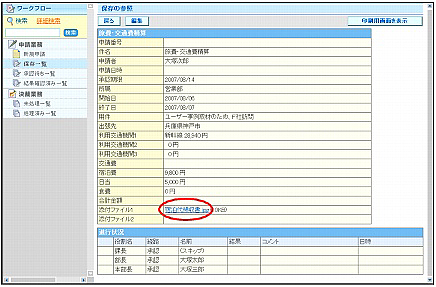
※保存の参照画面の表示方法→「保存済み申請書を閲覧する」
ファイルのダウンロード画面が表示されます。
注意複数のファイルが添付されている場合
step2 「開く」ボタンをクリックします。
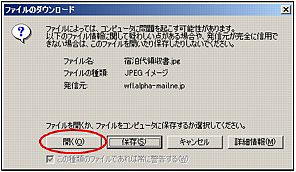
※添付ファイルの種類によっては、作成したアプリケーションソフトがなかったり、バージョンの違いなどで閲覧できない場合もあります。
添付ファイルの内容が表示されます。
ポイント添付ファイルをダウンロードする
「保存」ボタンをクリックすると、添付ファイルをダウンロードすることができます。
step3 さらに閲覧する場合は、1~2の手順を繰り返します。
■ここでもできます
各一覧画面(保存、承認待ち、結果確認済み、未処理、処理済み)から、添付ファイルを閲覧することができます。
ここでは、保存一覧画面から閲覧する場合を例に説明しています。
step1 添付ファイルのアイコンをクリックします。
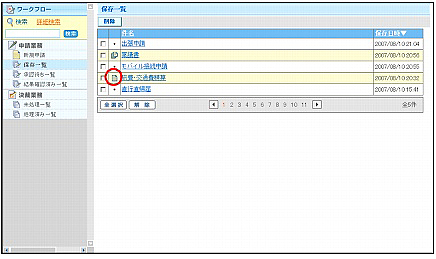
ファイルのダウンロード画面が表示されます。「添付ファイルを閲覧する」の手順2と同じ操作で閲覧してください。
※複数のファイルが添付されている場合は、申請の参照画面が表示されます。
ポイント添付ファイルのアイコン
・ 1ファイルのみ添付されている場合、![]() が表示されます。
が表示されます。
・ 複数のファイルが添付されている場合、![]() が表示されます。
が表示されます。